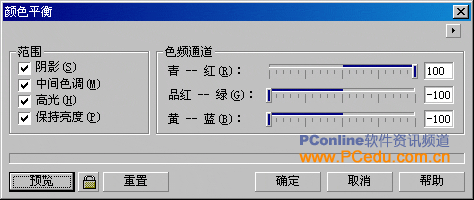|
假设我们选中的是这条白色金鱼的话,就要把它从中给分离出来。先点击菜单"排列——拆分艺术笔群组"命令,将金鱼和气泡的图案从艺术笔刷中分离出来。但分离出来图案仍是群组对象,因此我们要再点击菜单"排列——取消群组"命令。此时,我们就可以将这条白色金鱼从整个图案中单独选取出来了。而剩余的金鱼及气泡图案则进行删除。把这条金鱼进行适当的缩放后,移动至包装盒的左下角位置,如图07。

用同样的方法,我们再选出一条金鱼,将它独立分离出来后,进行适当的缩小,然后放置在包装盒的右上角位置,如图08。

使用"文本工具" 在包装盒上拉出一个文字输入区,从中输入如"金鱼饲料"的字样。然后在该文字对象处于选中的状态下,在文本属性框里为该文字选择一种字体,在这里我选择的是"汉鼎繁勘亭",字号为24,没有安装该字体的朋友可以选用其它字体代替。
在文字对象上点击鼠标右键,并从弹出菜单中选择"转换为曲线"命令。此时,该文字对象就被转成普通的路径对象,就不能再用文本工具对其进行编辑了。所以在使用这一步的操作时一定要在确定文字的输入及设置没有问题后再进行。
此时包装盒的右下位置上还比较空白,我们可以考虑在这里画些水草类的植被进行填充。而艺术笔刷中的植物图案又再次成为我们创作的好素材。因此我们点选"艺术笔工具" 后,依旧选择"喷罐"模式。然后在该模式属性框的"喷涂列表文件列表"里选择"shamrocks"项,大意是三叶草。接着在工作区里画上一个较简短的路径就够了,不必太多。效果如图10。

通过菜单"排列——拆分艺术笔群组"命令,将该三叶草图案从艺术笔刷中分离出来。接着再点击菜单"效果——调整——色彩平衡"命令启动"色彩平衡"的设置窗口。然后按图11中的设置参数对该三叶草图案进行色彩调整。使该三叶草的图案色彩能够与包装盒的主色调相协调。
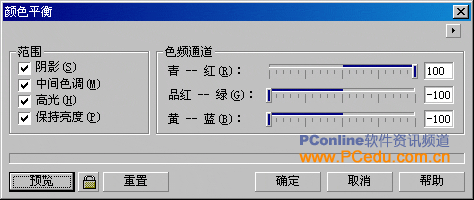 |